Od sdílení vašich nejlepších fotografií až po nahrávání krátkých videí nebo momentek vašeho dne je Instagram platformou pro vše. Pokud existuje obrázek ke sdílení, je pravděpodobné, že tak učiníte na Instagramu.
S tolika lidmi na Instagramu a vaším veřejným profilem, které lze snadno najít, je dobrý nápad, abyste svůj účet co nejvíce zabezpečili. Mít silné heslo je dobrý začátek, ale pokud se chcete opravdu pustit do věcí, doporučujeme nastavení dvoufaktorové ověřování (2FA).
Pokud máte povolenou 2FA, budete muset při každém přihlášení k účtu Instagram zadat náhodný přístupový kód nové zařízení, které do vašeho účtu přidává zvýšenou úroveň zabezpečení a narušuje přístup vetřelců to.
Verizon nabízí Pixel 4a za pouhých 10 $ / měsíc na nových linkách Unlimited
Jak nastavit dvoufaktorové ověřování pro váš účet Instagram pomocí textových zpráv
Existují dva způsoby, jak povolit dvoufaktorovou autentizaci u vašeho účtu Instagram, z nichž první používá SMS zprávy k zaslání náhodného kódu potřebného pro přihlášení k vašemu účtu.
Tato metoda není tak bezpečná jako metoda založená na aplikaci, do které se ponoříme níže, protože SMS zprávy mohou lidé snadno zachytit kteří vědí, co dělají, ale stále je to lepší než nemít vůbec nic a pravděpodobně pro některé snadnější volba lidé.
- Otevři Aplikace Instagram v telefonu.
- Klepněte na svůj ikona profilu na spodní navigační liště.
- Klepněte na ikonu tři řádky v pravém horním rohu.
-
Klepněte na Nastavení (na samém konci stránky).


 Zdroj: Joe Maring / Android Central
Zdroj: Joe Maring / Android Central - Klepněte na Bezpečnostní.
- Klepněte na Dvoufaktorové ověřování.
-
Klepněte na Začít.


 Zdroj: Joe Maring / Android Central
Zdroj: Joe Maring / Android Central - Klepněte na přepínač vedle Textová zpráva.
- Zadejte kód odeslaný na váš telefon.
-
Klepněte na další.


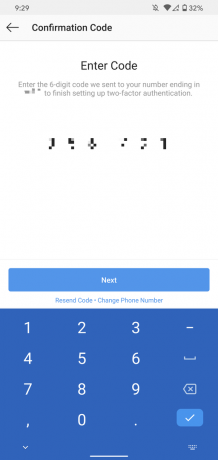 Zdroj: Joe Maring / Android Central
Zdroj: Joe Maring / Android Central -
Klepněte na Hotovo.
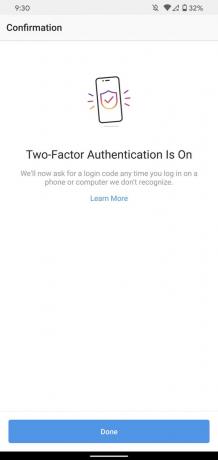

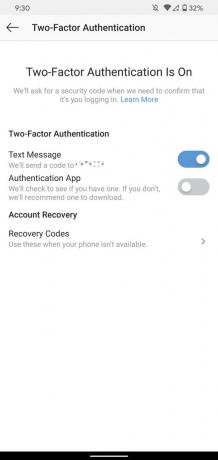 Zdroj: Joe Maring / Android Central
Zdroj: Joe Maring / Android Central
Jak nastavit dvoufaktorové ověřování pro váš účet Instagram pomocí ověřovací aplikace
Kromě používání textových zpráv můžete svůj dvoufaktorový kód Instagramu získat také pomocí ověřovací aplikace - například Authy nebo Google Authenticator.
Tyto aplikace průběžně ukládají a generují kódy 2FA, a protože jsou svázány s konkrétním telefonem, na kterém jsou nainstalovány, nelze je zachytit stejným způsobem jako ověřovací textové zprávy.
Toto je obecně cesta, kterou doporučujeme podniknout, a naštěstí Instagram tyto aplikace plně podporuje. Takto vypadá nastavení.
- Otevři Aplikace Instagram v telefonu.
- Klepněte na svůj ikona profilu na spodní navigační liště.
- Klepněte na ikonu tři řádky v pravém horním rohu.
-
Klepněte na Nastavení (na samém konci stránky).


 Zdroj: Joe Maring / Android Central
Zdroj: Joe Maring / Android Central - Klepněte na Bezpečnostní.
- Klepněte na Dvoufaktorové ověřování.
-
Klepněte na Začít.


 Zdroj: Joe Maring / Android Central
Zdroj: Joe Maring / Android Central - Klepněte na přepínač vedle Ověřovací aplikace.
- Klepněte na další.
-
Vyberte ověřovací aplikaci, kterou chcete použít (pro tento příklad používám Authy).


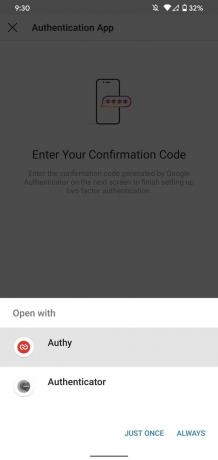 Zdroj: Joe Maring / Android Central
Zdroj: Joe Maring / Android Central - Klepněte na Uložit.
- Vraťte se na Instagram a klepněte na další.
-
Zadejte kód z vaší ověřovací aplikace a klepněte na další.


 Zdroj: Joe Maring / Android Central
Zdroj: Joe Maring / Android Central -
Klepněte na Hotovo.
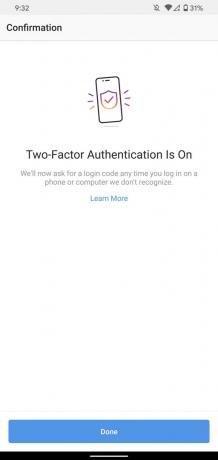

 Zdroj: Joe Maring / Android Central
Zdroj: Joe Maring / Android Central
Udělal jsi to!
Právě tak máte nyní ve svém účtu Instagram povoleno dvoufaktorové ověřování. I když dáváme přednost a doporučujeme vám používat vyhrazenou aplikaci pro ověřování, v každém případě přidá vašemu účtu podstatně větší zabezpečení ve srovnání s tím, že vůbec nic nemáte.
Dvoufaktorové ověřování: Vše, co potřebujete vědět

Jedná se o nejlepší bezdrátová sluchátka, která si můžete koupit za každou cenu!
Nejlepší bezdrátová sluchátka jsou pohodlná, skvěle znějí, nestojí příliš mnoho a snadno se vejdou do kapsy.

Vše, co potřebujete o PS5 vědět: Datum vydání, cena a další.
Společnost Sony oficiálně potvrdila, že pracuje na PlayStation 5. Tady je vše, co o tom zatím víme.

Nokia uvádí na trh dva nové levné telefony Android One s cenou do 200 $.
Nokia 2.4 a Nokia 3.4 jsou nejnovější přírůstky do řady levných smartphonů HMD Global. Jelikož jsou obě zařízení Android One, je zaručeno, že budou dostávat dvě hlavní aktualizace operačního systému a pravidelné aktualizace zabezpečení až na tři roky.

Okoreňte svůj smartphone nebo tablet nejlepšími balíčky ikon pro Android.
Schopnost přizpůsobit zařízení je fantastická, protože pomáhá, aby vaše zařízení bylo ještě více „svým“. S výkonem systému Android můžete pomocí spouštěčů třetích stran přidat vlastní motivy ikon a to jsou jen některé z našich oblíbených.
